Windows8 メール
Windows8 の標準メールアプリです。
※ マニュアル作成時のバージョンは Windows8.1 です。
スタート画面から「メール」アプリを起動します
![]()
「Microsoft アカウント」の入力画面が表示された場合
「Microsoft アカウント」を入力してください。
アカウントをお持ちではない場合は、「Microsoftアカウントを新規登録」からご登録ください。
初期設定を行います
- 画面右下のチャームから「設定」をクリックします。
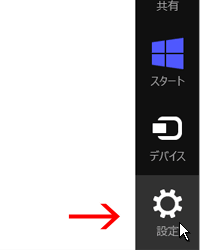
- 設定メニューの「アカウント」をクリックします。
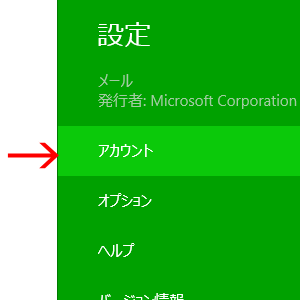
- 「アカウントの追加」をクリックします。
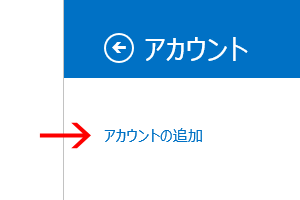
- 「その他のアカウント」をクリックします。
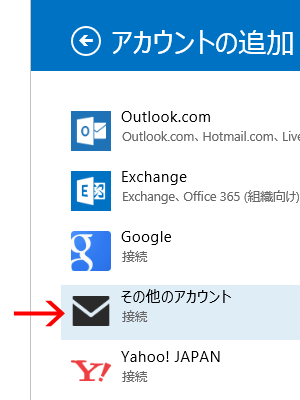
- 「メール アカウントの追加」画面が表示されます。
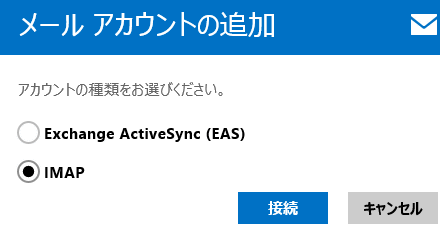
「IMAP」を選択し、「接続」ボタンをクリックします。
- 「その他のアカウントの追加」画面が表示されます。
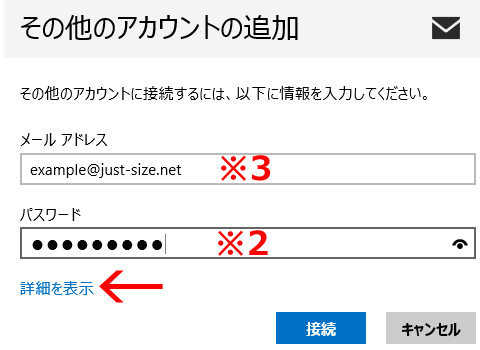
JSNレンタルサーバーから送信された「設定情報」をご確認ください。
- 標準メールアドレス
-- サービス設定情報 ------------------------------------------ アカウント : example ※1 パスワード : ******** ※2 メールアドレス : example@just-size.net ※3 POP3/SMTPサーバー : XXXXX.just-size.net ※4 -- サービス設定情報 ------------------------------------------ - 追加メールアドレス
-- サービス設定情報 ------------------------------------------ 追加メールアカウント POP3/SMTPサーバー : XXXXX.just-size.net ※4 メールアドレス1 : example@just-size.net ※3 アカウント : example_just-size.net ※1 パスワード : ******** ※2 メールアドレス2 : example2@just-size.net ※3 アカウント : example2_just-size.net ※1 パスワード : ******** ※2 -- サービス設定情報 ------------------------------------------
設定項目
メールアドレス 設定するメールアドレス ※3 を入力します。 パスワード メールパスワード ※2 を入力します。 「詳細を表示」をクリックします。
- 標準メールアドレス
- 設定画面が表示されます。
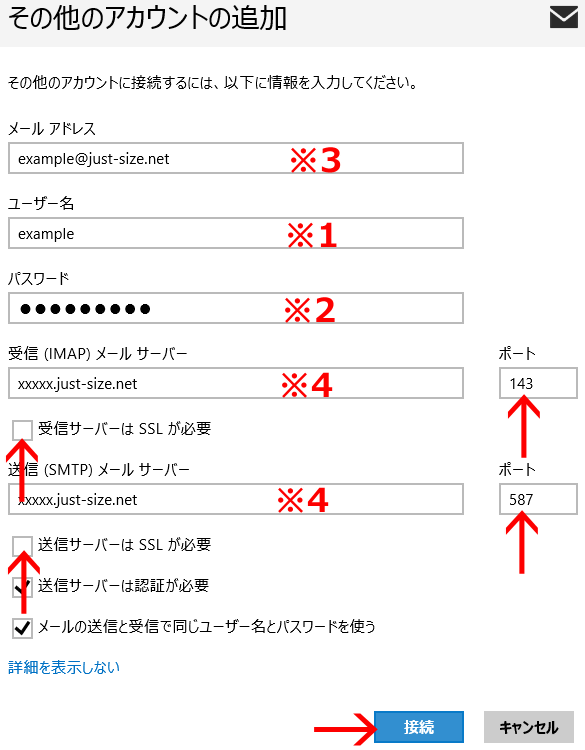
設定項目
メールアドレス 設定するメールアドレス ※3 を入力します。 ユーザー名 アカウント名 ※1 を入力します。 パスワード メールパスワード ※2 を入力します。 受信(IMAP)メール サーバー POP3サーバー名 ※4 を入力します。 ポート 「143」と入力します。 受信サーバーはSSLが必要 チェックを外します。 送信(SMTP)メール サーバー SMTPサーバー名 ※4 を入力します。 ポート 「587」と入力します。 送信サーバーはSSLが必要 チェックを外します。 送信サーバーは認証が必要 チェックを入れます。 メールの送信と受信で
同じユーザー名とパスワードを使うチェックを入れます。 - メールを送信できない場合は、「送信サーバーは認証が必要」のチェックを外してください。
「接続」ボタンをクリックします。
以上で設定完了です。
トラブルシューティング
- 「POP3」で受信したい場合は?
-
Windows8 の「メール」アプリでは、「POP3」の受信ができません。「IMAP」のみ対応しています。
「POP3」をご利用の場合は、別のメールソフトをご検討ください。
- 「Microsoft アカウント」は必ず必要ですか?
-
「メール」の起動時に「Microsoft アカウント」でのサインインを求められた場合は、ご入力いただく必要があります。
この場合は、弊社サービスのメールアカウントではなく、まずは「Microsoftアカウント」でのサインインを行ってください。
関連ページ
- マニュアル「メールが送信/受信できない場合」
- よくあるご質問と回答「メールについて」